ส่วนหนึ่งที่ค่อยๆได้รับความสำคัญมากขึ้นในทุก ๆ อย่างที่เกี่ยวข้องกับอุปกรณ์และซอฟต์แวร์ของเรา ก็คือส่วนที่เกี่ยวข้องกับ ความเป็นส่วนตัวและความปลอดภัย . สำหรับสิ่งนี้ เราสามารถใช้โปรแกรมเฉพาะได้ แม้ว่าแอปพลิเคชันอื่นๆ เช่น Google Chrome จะช่วยเรา
นั่นคือสิ่งที่สำคัญของ โปรแกรมป้องกันไวรัส หรือโซลูชันการรักษาความปลอดภัยอื่นที่คล้ายคลึงกันซึ่งเราติดตั้งบนคอมพิวเตอร์ของเราเพื่อปกป้องระบบและข้อมูลที่มาจาก โปรดทราบว่าข้อมูลที่ละเอียดอ่อนและเป็นส่วนตัวมากขึ้นจะถูกเก็บไว้ในดิสก์ไดรฟ์ นอกจากนี้ หลายครั้งที่เราใช้ อินเทอร์เน็ต เพื่อแบ่งปันหรือโอนทั้งหมดนี้ ดังนั้นเบราว์เซอร์จึงมีบทบาทสำคัญในงานประเภทนี้
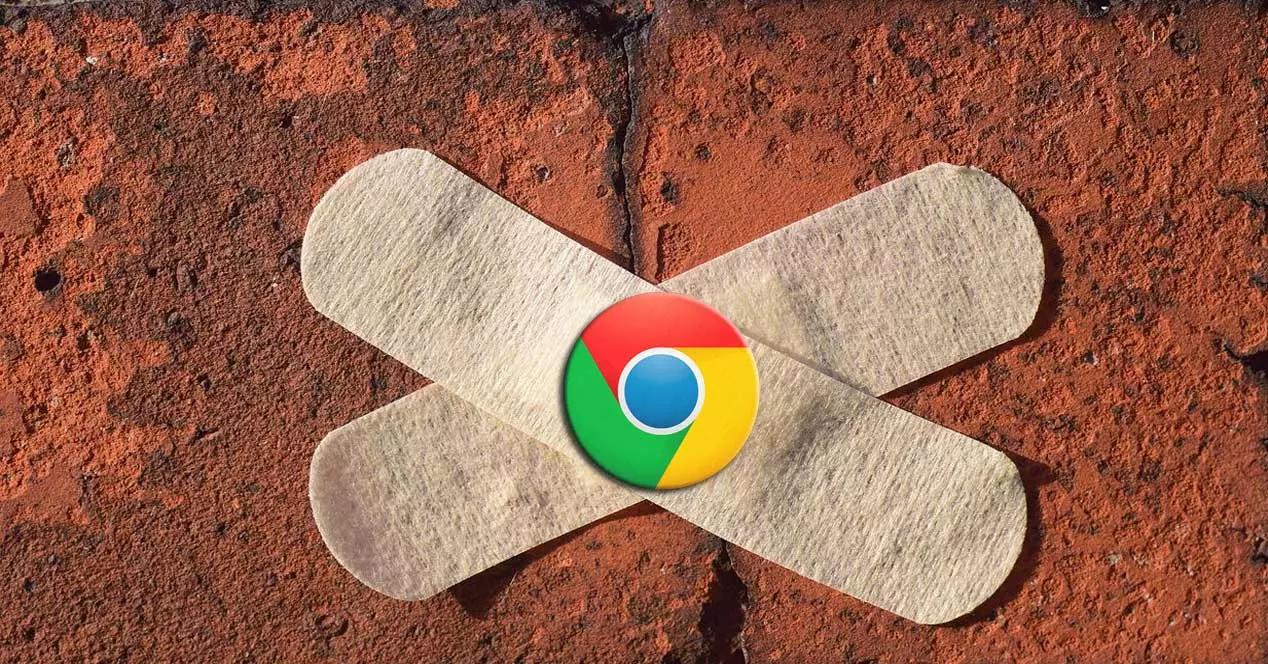
ทั้งหมดนี้เราจะพูดถึงฟังก์ชันที่น่าสนใจที่คุณอาจไม่รู้และเบราว์เซอร์ที่ใช้บ่อยที่สุด Google Chrome , เสนอให้เรา เป็นคุณลักษณะที่นำมาใช้ในโปรแกรมซึ่งมีหน้าที่ในการช่วยให้คอมพิวเตอร์ของเราปลอดภัย เป็นความจริงที่โปรแกรมเหล่านี้มี . มากขึ้นเรื่อยๆ ฟังก์ชั่นที่เกี่ยวข้องกับการรักษาความปลอดภัย . ต่อไป เราจะพูดถึงสิ่งที่เราพบใน Chrome และเน้นที่การกำจัดโปรแกรมที่เป็นอันตราย และเราต้องจำไว้ว่าอินเทอร์เน็ตเป็นหนึ่งในแหล่งหลักที่ ซอฟต์แวร์ที่เป็นอันตรายสามารถเข้าถึงคอมพิวเตอร์ของเราได้ .
Google ทราบดีว่าโปรแกรมของคุณเป็นหนึ่งในเส้นทางดาวน์โหลดหลักสำหรับสิ่งเหล่านี้ โปรแกรมที่เป็นอันตราย ดังนั้นจึงต้องการช่วยเราลบออก มาดูกันว่าเราจะใช้ประโยชน์จากสิ่งเหล่านี้ได้อย่างไรในไม่กี่วินาที
ลบแอปที่เป็นอันตรายออกจากพีซีของคุณจาก Chrome
เพื่อกำจัดซอฟต์แวร์ที่เป็นอันตรายที่อาจเกิดขึ้นซึ่งมาถึงคอมพิวเตอร์ของเราโดยที่เราไม่รู้ตัว สิ่งแรกที่เราทำคือเริ่มโปรแกรมเอง ไม่จำเป็นต้องไปที่หน้าเว็บใดๆ เนื่องจากฟังก์ชันที่เราอ้างถึงนั้นเป็นส่วนหนึ่งของโซลูชันซอฟต์แวร์ของ Google ซึ่งหมายความว่าเราต้องเข้าถึงหน้าต่างการปรับแต่งผ่านเมนูที่เรียกว่า การตั้งค่า . ในแผงด้านซ้ายของหน้าต่างใหม่ที่ปรากฏขึ้น เราจะพบส่วนการตั้งค่าเบราว์เซอร์จำนวนมาก
กรณีที่ต้องไป กู้คืนการกำหนดค่าและล้าง . ถัดไป ในแผงด้านขวา เราจะพบฟังก์ชันที่มีประโยชน์สองอย่างที่ช่วยเราในงานเหล่านี้ สิ่งที่เราสนใจในกรณีนี้คือกรณีที่ระบุว่า Clean computer โปรดทราบว่าฟังก์ชันนี้ทำให้เราสามารถส่ง . ทั้งหมดให้กับ Google โดยอัตโนมัติ ข้อมูลที่รวบรวมในการวิเคราะห์ ของคอมพิวเตอร์ของเราในการค้นหาซอฟต์แวร์ที่เป็นอันตราย อย่างไรก็ตาม ด้วยเหตุผลด้านความเป็นส่วนตัว เราสามารถปิดใช้งานตัวเลือกนี้ได้หากต้องการ
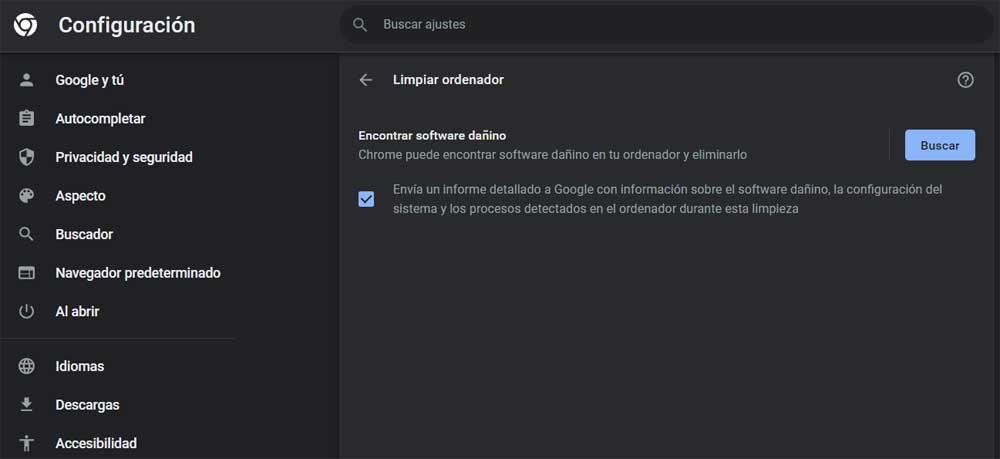
เพื่อให้เสร็จสิ้นและดำเนินการตามขั้นตอนการสแกน เราเพียงคลิกที่ปุ่มค้นหาเพื่อเริ่มการวิเคราะห์ฮาร์ดไดรฟ์ของเรา โปรดทราบว่านี่เป็นกระบวนการที่อาจใช้เวลาสักครู่ ทุกอย่างจะขึ้นอยู่กับความสามารถของสิ่งเหล่านี้ หน่วยเก็บข้อมูล และประสิทธิภาพของอุปกรณ์ของเรา
